küsimus
Probleem: kuidas Cortanat desinstallida?
Tere. Ma ei kasuta kunagi Cortanat ja see on lihtsalt rakendus, mis asub minu Windows 10-s. Proovisin, kuid ma ei saa programmide ja funktsioonide kaudu Cortanat desinstallida. Kas sellest on üldse võimalik kuidagi lahti saada?
Lahendatud Vastus
Cortana on virtuaalne assistent, mis on eelinstallitud operatsioonisüsteemiga Windows 10. See on saadaval platvormideüleselt ja pakub mitmesuguseid funktsioone, mis sobivad ideaalselt virtuaalse kirjeldusega assistent – see võib kasutajatele meelde tuletada tulevasi sündmusi, hallata kalendrit, saata tekste, jälgida pakette ja palju muud rohkem.
Kuigi paljud kasutajad pidasid Cortanat suhteliselt korralikuks täienduseks Windows 10 operatsioonisüsteemile, ei vältinud see funktsioon kriitikat. Mõned kasutajad kogesid sellega seotud probleeme, nt Cortana ilmub juhuslikult,[1] või ei töötaks üldse, koos Menüü Start. Paljud kurtsid ka visa üle Cortana pole teie piirkonnas saadaval viga.
Teistel inimestel oli mitmeid privaatsusprobleeme, kuna rakenduse nõuetekohaseks toimimiseks peavad kasutajad võimaldama juurdepääsu teatud (isiklikule) teabele. Lõpuks arvavad mõned isegi, et Cortana on kasutu bloatware, mis on Windowsi operatsioonisüsteemiga eelinstallitud ja mis pole mingil juhul kasulik.
Teisisõnu, on palju põhjuseid, miks paljud kasutajad tahaksid Cortana Windows 10-st lõplikult eemaldada, kuigi see protsess pole nii lihtne, kui esialgu võib tunduda. Algselt oli rakendus Windowsi sisseehitatud, mistõttu ei olnud võimalust seda programmide ja funktsioonide või juhtpaneeli jaotiste kaudu desinstallida.
Alates 2020. aasta maist on Microsoft tutvustanud mõningaid digitaalassistendi muudatusi[2] – see on nüüd eraldiseisev rakendus, mille saab alla laadida Microsoft Store'ist. Rakendus kaotas ka mõned elemendid, mis keskendusid tarbijaoskustele, näiteks ühendus koduseadmetega või muusikateenuste tugi. Sellest hoolimata ei ole kasutajatel Cortana tavapärane desinstallimine lihtne.

Seetõttu pakume teile mõned viisid rakenduse lõplikuks desinstallimiseks. Cortana saate näiliselt desinstallida PowerShelli käskude abil, kuigi see ei kustuta teie süsteemist täielikult rakenduse põhifaile. Sellegipoolest on allpool toodud kõik saadaolevad valikud.
Enne alustamist soovitame tungivalt alla laadida ja installida arvutiparandusrakendus ReimageMaci pesumasin X9. Kui teil esineb sageli Windowsi probleeme, sealhulgas BSOD-sid,[3] puuduvad DLL-id või muud vead, aitab see programm teil operatsioonisüsteemi aluseks olevaid probleeme automaatselt lahendada.
Valik 1. Takistage Cortana automaatne käivitumine
Nende failide desinstallimiseks peate ostma litsentsitud versiooni Reimage Reimage desinstallida tarkvara.
Te ei pea Cortanat desinstallima, et takistada selle käivitamist iga kord, kui Windowsi käivitate. Kui te ei viitsi selle installimisega, kuid lihtsalt ei taha, et see töötaks, on see valik teile ideaalne:
- Vajutage Ctrl + Shift + Esc oma klaviatuuril, et helistada Tegumihaldur
- Siin, minge lehele Käivitamine sakk
- Paremklõpsake Cortana ja vali Keela
- Sulgege tegumihaldur
- Paremklõpsake Alusta nuppu ja vali Rakendused ja funktsioonid
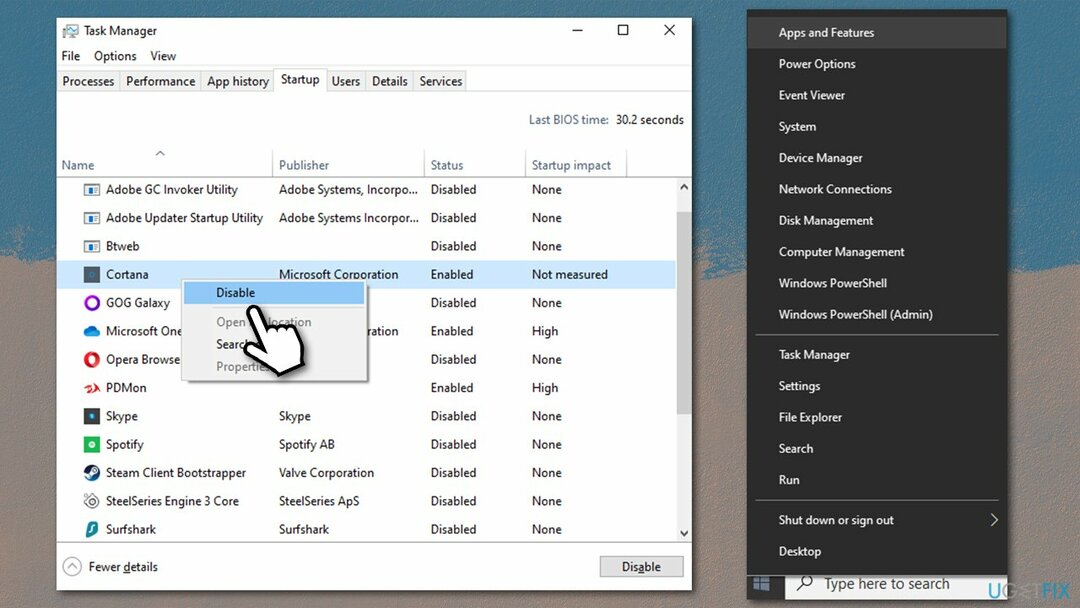
- Leidmiseks kerige alla Cortana
- Klõpsake seda üks kord ja valige Täpsemad valikud
- Kerige alla jaotiseni Töötab sisselogimisel osa
- Klõpsake lülitil üks kord, et liigutada see asendisse vasakule ja keelake sisselogimisel Cortana töötamine.
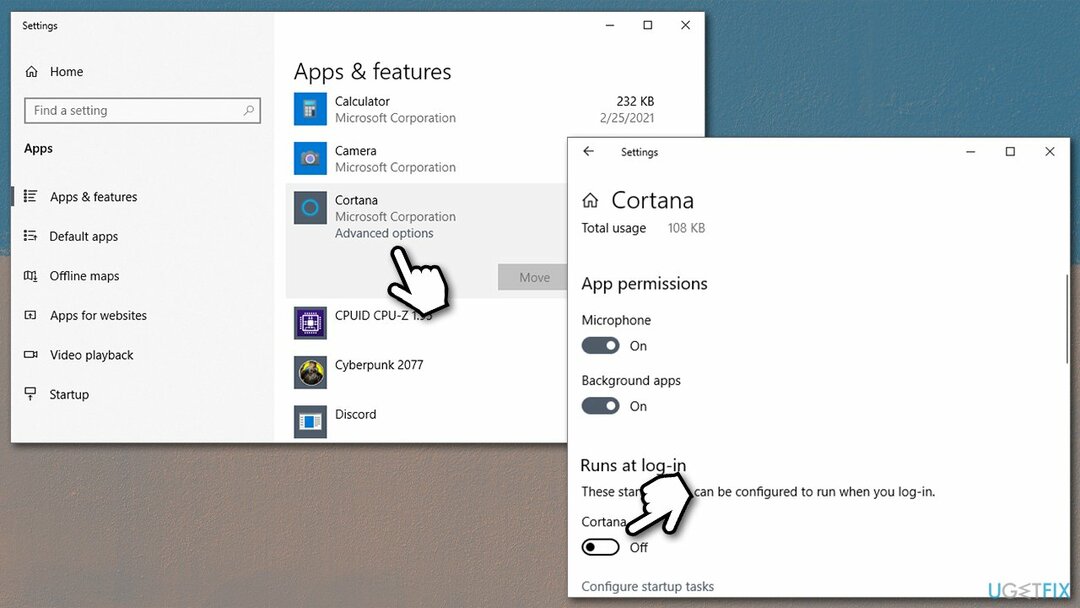
2. variant. Desinstallige Cortana PowerShelli kaudu
Nende failide desinstallimiseks peate ostma litsentsitud versiooni Reimage Reimage desinstallida tarkvara.
PowerShelli abil saate rakendusest lahti saada, kuigi, nagu juba mainitud, jäävad põhifailid teie arvutisse alles. Seda saab teha järgmiselt.
- Paremklõpsake Alusta ja vali PowerShell (administraator)
- Millal Kasutajakonto kontroll (UAC) kuvatakse, klõpsake Jah
- Kui PowerShell kuvatakse, kopeerige (Ctrl + C) ja kleepige (Ctrl + V) järgmine käsk:
Get-AppxPackage -allusers Microsoft.549981C3F5F10 | Eemalda-AppxPackage
- Vajutage Sisenema.
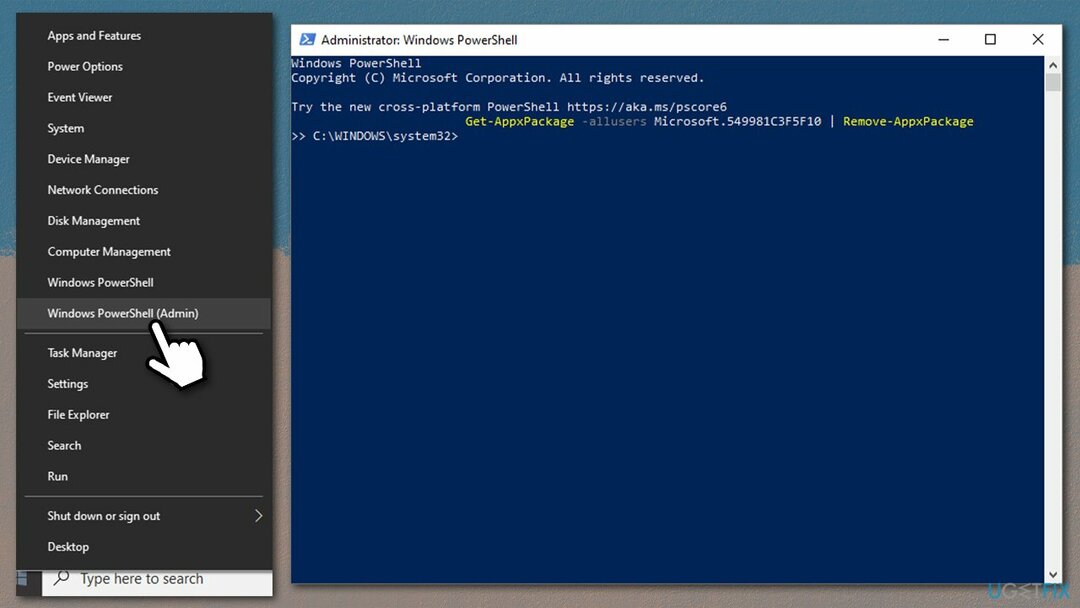
Kui tahad, siis saad installige Cortana uuesti igal ajal Microsoft Store'ist nagu mis tahes muu rakendus.
3. võimalus. Muutke Windowsi registrit
Nende failide desinstallimiseks peate ostma litsentsitud versiooni Reimage Reimage desinstallida tarkvara.
Windowsi register on väike andmebaas, mis sisaldab teavet teie operatsioonisüsteemi kõigi sätete ja kolmandate osapoolte programmide sätete kohta. Seetõttu luuakse iga kord, kui installite rakenduse, sellesse andmebaasi registrikirje. See on Windowsi operatsioonisüsteemi lahutamatu osa ja kui seda õigesti ei käsitseta, võib see põhjustada tõsiseid süsteemitõrkeid.
Seetõttu soovitame tungivalt enne registris muudatuste tegemist ette valmistada varukoopia. Pange tähele, et see valik kehtib Windows 10 Home ainult kasutajad.
- Trüki sisse regedit Windowsi otsingus ja vajutage Sisenema
- Klõpsake Fail > Ekspordi
- Under Ekspordi vahemik, vali Kõik
-
Nimi oma varukoopia ja klõpsake Salvesta
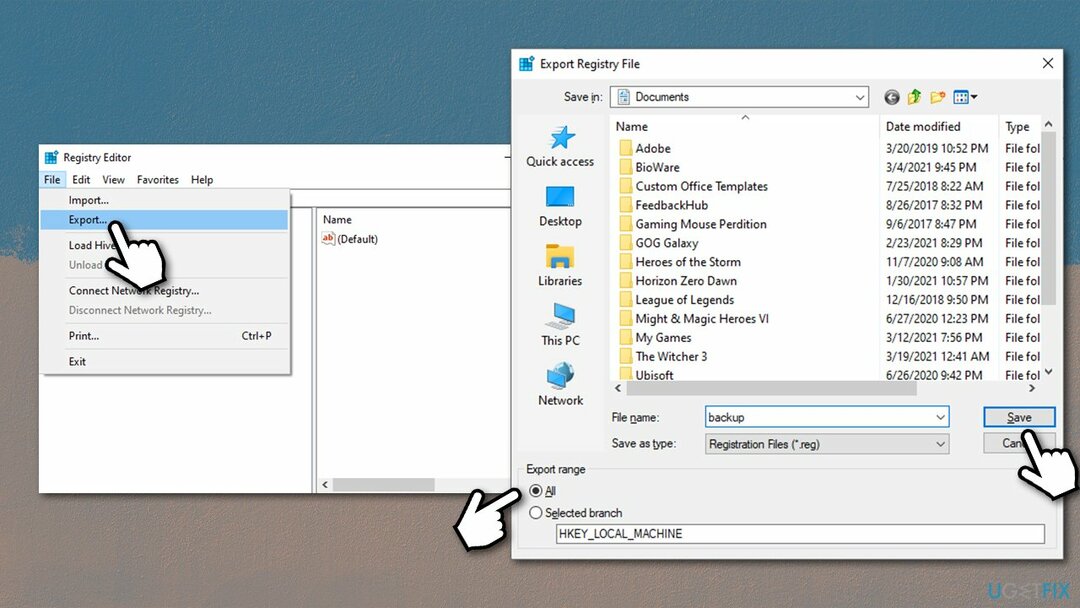
- Minge tagasi registrisse ja navigeerige järgmisse asukohta:
HKEY_LOCAL_MACHINE\\SOFTWARE\\Policies\\Microsoft\\Windows
- Paremklõpsake Windowsi kaust ja valige Uus > Võti, nimeta see Windowsi otsing
- Mark Windowsi otsing kausta, klõpsates sellel üks kord
- Paremklõpsake paremal pool tühjal alal ja valige Uus > DWORD (32-bitine) väärtus
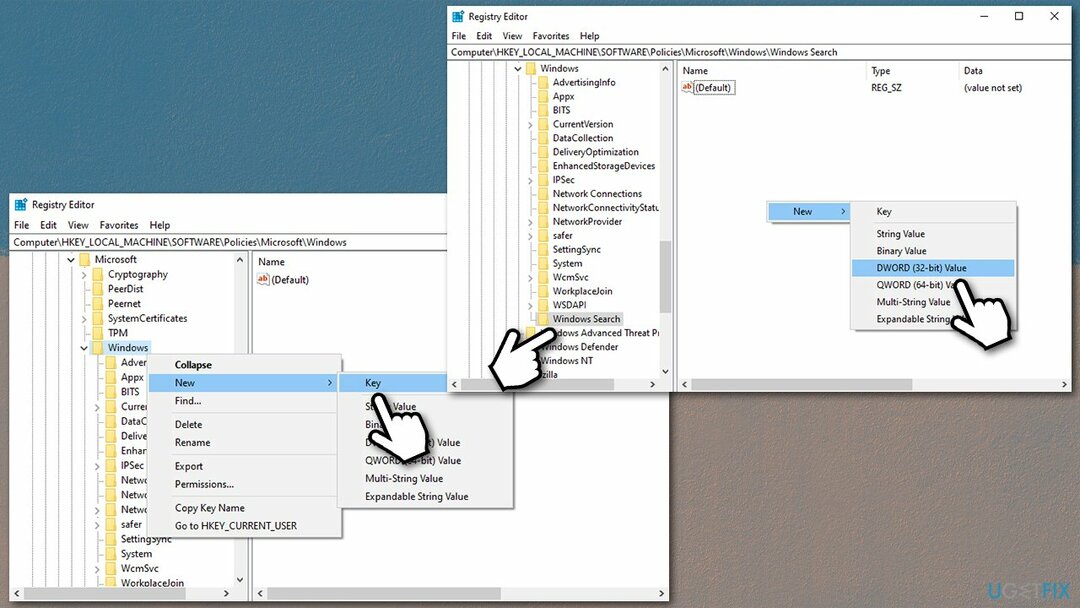
- Nimetage see Cortana lubamine
- Topeltklõpsake seda ja määrake väärtuseks 0
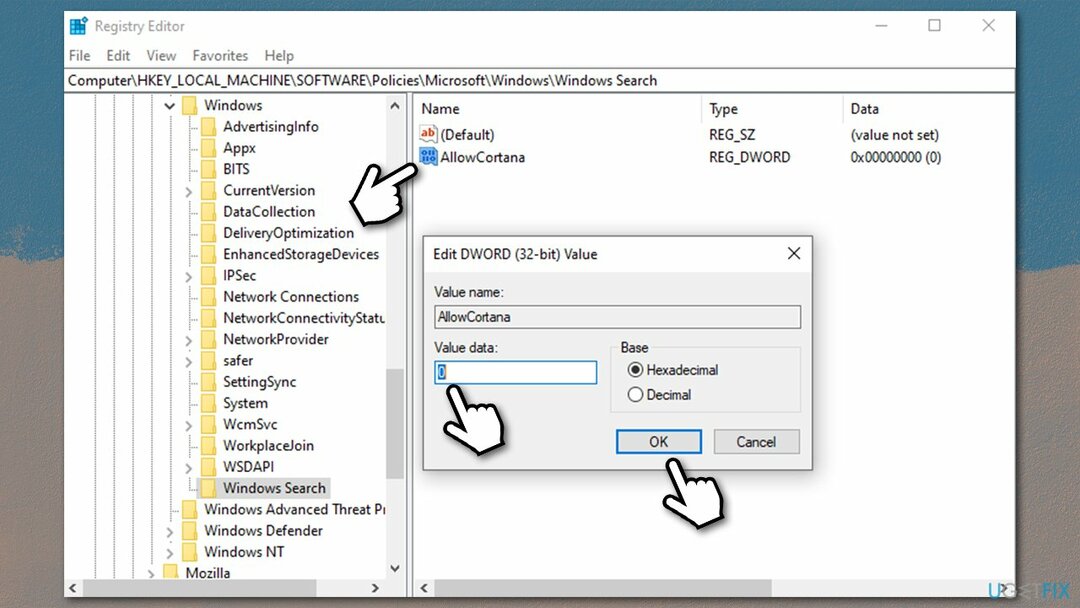
- Taaskäivita teie seadet.
4. võimalus. Redigeerige rühmapoliitikat
Nende failide desinstallimiseks peate ostma litsentsitud versiooni Reimage Reimage desinstallida tarkvara.
Kui kasutate Windows 10 Pro, saate Cortana eemaldamiseks kasutada rühmapoliitikat.
- Tüüp gpedit Windowsi otsingus ja vajutage Sisenema
- Minge järgmisesse asukohta:
Arvuti konfiguratsioon > Haldusmallid > Windowsi komponendid > Otsing
- Topeltklõpsake paremal küljel Luba Cortana
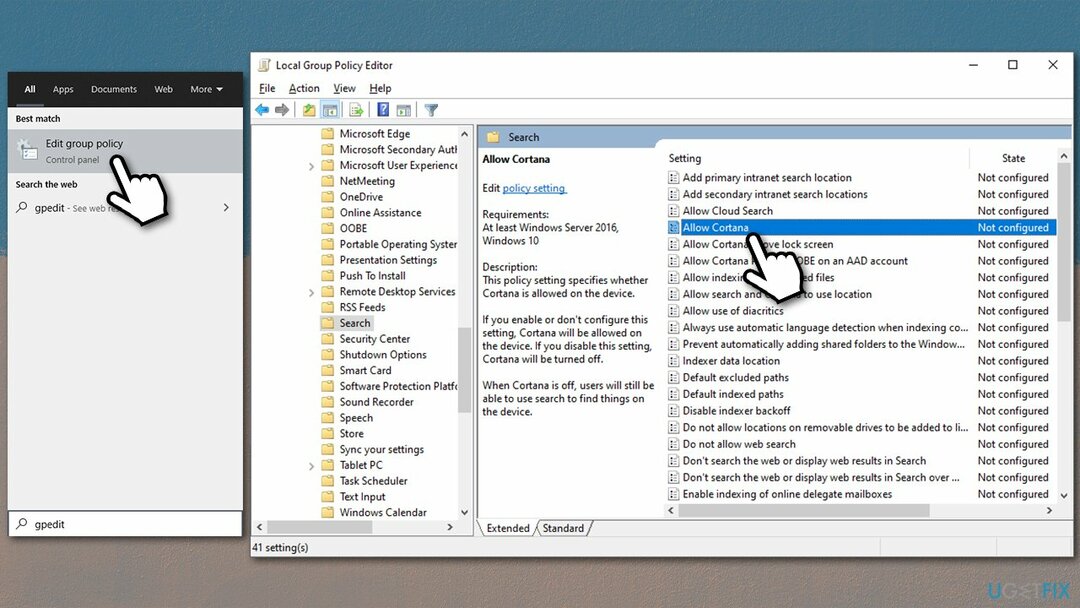
- Valige puudega, klõpsa Rakenda ja Okei
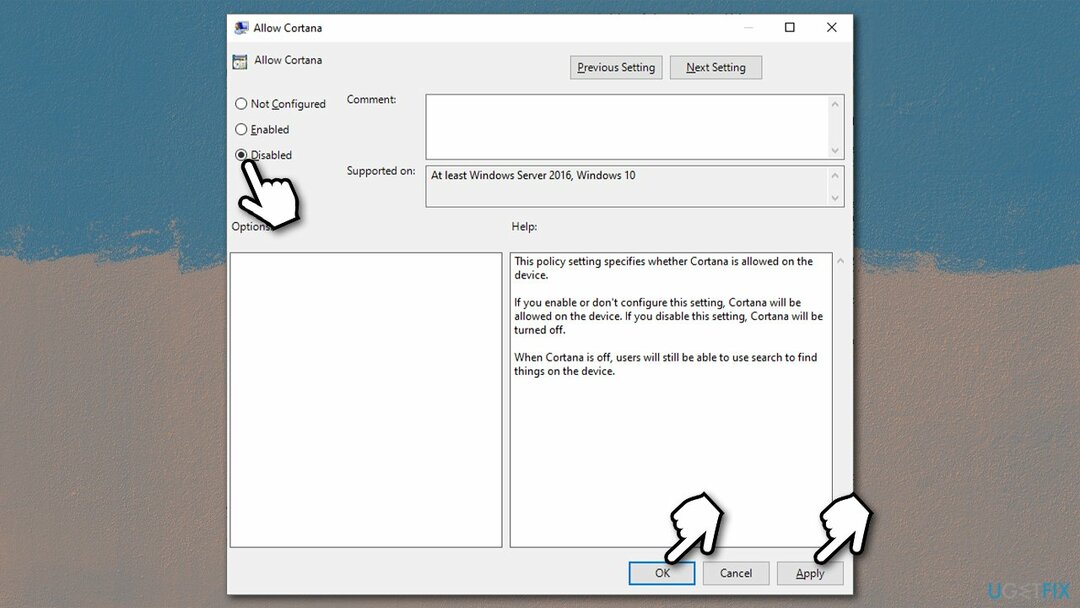
- Taaskäivita sinu arvuti.
Saate programmidest lahti vaid ühe klõpsuga
Saate selle programmi desinstallida ugetfix.com-i ekspertide esitatud samm-sammulise juhendi abil. Teie aja säästmiseks oleme valinud ka tööriistad, mis aitavad teil seda ülesannet automaatselt täita. Kui teil on kiire või kui tunnete, et te pole programmi iseseisvaks desinstallimiseks piisavalt kogenud, kasutage neid lahendusi:
Pakkumine
tee seda kohe!
Lae allaeemaldamise tarkvaraÕnn
Garantii
tee seda kohe!
Lae allaeemaldamise tarkvaraÕnn
Garantii
Kui teil ei õnnestunud programmi Reimage abil desinstallida, andke oma probleemidest teada meie tugimeeskonnale. Esitage kindlasti võimalikult palju üksikasju. Palun andke meile teada kõik üksikasjad, mida peaksime teie arvates teie probleemi kohta teadma.
See patenteeritud parandusprotsess kasutab 25 miljonist komponendist koosnevat andmebaasi, mis võib asendada kasutaja arvutis kõik kahjustatud või puuduvad failid.
Kahjustatud süsteemi parandamiseks peate ostma selle litsentsitud versiooni Reimage pahavara eemaldamise tööriist.

Privaatne Interneti-juurdepääs on VPN, mis võib takistada teie Interneti-teenuse pakkujat valitsusja kolmandad osapooled teie võrgus jälgimise eest ning võimaldavad teil jääda täiesti anonüümseks. Tarkvara pakub torrentimiseks ja voogedastuseks spetsiaalseid servereid, tagades optimaalse jõudluse ega aeglusta teid. Samuti saate piiranguteta geograafilistest piirangutest mööda minna ja vaadata selliseid teenuseid nagu Netflix, BBC, Disney+ ja muid populaarseid voogedastusteenuseid, olenemata teie asukohast.
Pahavararünnakud, eriti lunavara, on teie piltidele, videotele, töö- või koolifailidele kõige suurem oht. Kuna küberkurjategijad kasutavad andmete lukustamiseks tugevat krüpteerimisalgoritmi, ei saa seda enam kasutada enne, kui lunaraha bitcoinides on tasutud. Häkkeritele maksmise asemel peaksite esmalt proovima kasutada alternatiivi taastumine meetodid, mis aitavad teil taastada vähemalt osa kadunud andmetest. Vastasel juhul võite kaotada ka oma raha koos failidega. Üks parimaid tööriistu, mis suudab taastada vähemalt mõned krüptitud failid - Data Recovery Pro.